CSS에서 그라디언트 효과를 얻는 방법은 무엇입니까? CSS 배경색 그라데이션 및 텍스트 그라데이션 효과 구현(코드 예)
프런트엔드 웹페이지를 개발할 때 일부 그라데이션 효과를 자주 사용하는데, 이는 프런트엔드 페이지를 더욱 아름답게 만들 수 있습니다. 그렇다면 CSS 코드를 사용하여 이러한 그라데이션 효과를 어떻게 구현합니까? 이 장에서는 CSS에서 그라데이션 효과를 얻는 방법을 보여줍니다. CSS 배경색 그라디언트 및 텍스트 그라디언트 효과 구현(코드 예), CSS 그라디언트 스타일과 CSS 그라디언트 구현 방법을 소개합니다. 도움이 필요한 친구들이 참고할 수 있기를 바랍니다.
1. CSS 배경색 그라데이션 스타일
1. CSS 선형 배경 그라데이션 스타일
구문:background-image: linear-gradient(<point> || <angle>, <stop>, <stop> , <stop>)
<!DOCTYPE html>
<html>
<head>
<meta charset="UTF-8">
<title>css背景渐变--线性渐变</title>
<style>
.demo{
width:500 ;
height: 300;
margin: 50px auto;
}
.demo *{
width: 200px;
height: 200px;
margin: 20px;
text-align: center;
line-height: 200px;
color: #fff;
font-size: 16px;
float: left;
}
.demo1{
/* 底色 */
background-color: #fd0d0d;
/* chrome 2+, safari 4+; multiple color stops */
background-image:-webkit-gradient(linear, left bottom, left top, color-stop(0.32, #fd0d0d), color-stop(0.66, #d89e3c), color-stop(0.83, #97bb51));
/* chrome 10+, safari 5.1+ */
background-image: -webkit-linear-gradient(#fd0d0d, #d89e3c, #97bb51);
/* firefox; multiple color stops */
background-image: -moz-linear-gradient(top,#fd0d0d, #d89e3c, #97bb51);
/* ie 6+ */
filter: progid:DXImageTransform.Microsoft.gradient(startColorstr='#fd0d0d', endColorstr='#d89e3c');
/* ie8 + */
-ms-filter: "progid:DXImageTransform.Microsoft.gradient(startColorstr='#fd0d0d', endColorstr='#d89e3c')";
/* ie10 */
background-image: -ms-linear-gradient(#fd0d0d, #d89e3c, #97bb51);
/* opera 11.1 */
background-image: -o-linear-gradient(#fd0d0d, #d89e3c, #97bb51);
/* 标准写法 */
background-image: linear-gradient(#fd0d0d, #d89e3c, #97bb51);
}
.demo2{
/* 底色 */
background-color:#d41a1a;
/* chrome 2+, safari 4+; multiple color stops */
background-image:-webkit-gradient(linear, left bottom, right top, color-stop(0.32, #d41a1a), color-stop(0.66, #d9e60c), color-stop(0.83, #5c7c99));
/* chrome 10+, safari 5.1+ */
background-image:-webkit-linear-gradient(45deg, #d41a1a, #d9e60c, #5c7c99);
/* firefox; multiple color stops */
background-image:-moz-linear-gradient(45deg, #d41a1a, #d9e60c, #5c7c99);
/* ie10 */
background-image: -ms-linear-gradient(45deg, #d41a1a 0%, #d9e60c 100%);
/* opera 11.1 */
background-image: -o-linear-gradient(45deg, #d41a1a, #d9e60c);
/* 标准写法 */
background-image: linear-gradient(45deg, #d41a1a, #d9e60c);
}
</style>
</head>
<body>
<div class="demo">
<div class="demo1">基本线性渐变--自上而下</div>
<div class="demo2">基本线性渐变--45度角</div>
</div>
</body>
</html>
2. CSS 방사형 배경 그라디언트 스타일
css 방사형 색상 그라디언트(방사형 그라디언트) 및 선형 그라디언트(선형 그래디언트) 한 방향으로 그래디언트를 나타내지 않고, 한 점을 중심으로 360도 주위로 그래디언트를 방사합니다. 현재 IE를 제외한 모든 브라우저는 CSS 방사형 색상 그라데이션(Radial 그라디언트), 그러나 고유한 구문도 있습니다구문: background-image: radial-gradient([<position> || <angle>],[<shape> || <size>],<stop>,<stop>,<stop>)
<!DOCTYPE html>
<html>
<head>
<meta charset="UTF-8">
<title>css背景渐变--径向渐变</title>
<style>
.demo{
width:500px ;
height:200px;
margin: 50px auto;
}
.demo *{
width:200px ;
height:200px;
margin: 50px 15px;
float: left;
}
.demo1{
background-image: -moz-radial-gradient(#ecff05, red);
background-image: -webkit-gradient(radial, center center, 0, center center, 220, from(#ecff05), to(red)); /* old */
background-image: -webkit-radial-gradient(#ecff05, red); /* new syntax */
background-image: radial-gradient(#ecff05, red);
}
.demo2{
background-image: -moz-radial-gradient(45px 45px 45deg, circle cover, #ecff05 0%, orange 100%, red 95%);
background-image: -webkit-radial-gradient(45px 45px, circle cover, #ecff05, red);
background-image: radial-gradient(45px 45px 45deg, circle cover, #ecff05 0%, orange 100%, red 95%);
}
</style>
</head>
<body>
<div class="demo">
<div class="demo1"></div>
<div class="demo2"></div>
</div>
</body>
</html>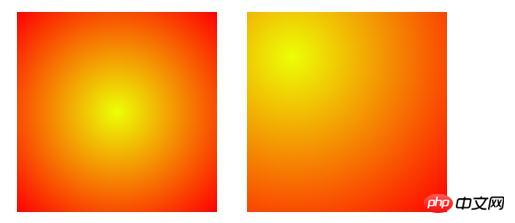
2.CSS 글꼴 텍스트 그라디언트 스타일
Code 예(브라우저 호환성 고려):<!DOCTYPE html>
<html>
<head>
<meta charset="UTF-8">
<title>css字体文字渐变</title>
<style>
.demo{
width:500px ;
height:200px;
margin: 50px auto;
font-size: 20px;
background-image: -webkit-gradient(linear, left 0, right 0, from(rgb(166, 4, 249)), to(rgb(251, 223, 11)));
/*必需加前缀 -webkit- 才支持这个text值 */
-webkit-background-clip: text;
/*text-fill-color会覆盖color所定义的字体颜色: */
-webkit-text-fill-color: transparent;
}
</style>
</head>
<body>
<div class="demo">css字体文字渐变,css字体文字渐变</div>
</body>
</html>
핵심 코드:
Background-image: 사용된 그라데이션 색상 범위 정의-webkit-Background-clip: text----use; 블록 안의 텍스트를 잘라내고 바깥쪽으로 자릅니다. 텍스트의 배경이 블록의 배경이 되고 텍스트 외부 영역이 잘립니다.
-webkit-text-fill-color : transparent---Retrieve; 또는 개체의 텍스트 채우기 색상을 설정합니다.
참고:
현재 text-fill-color 속성은 웹킷 코어 브라우저에서 지원되는 것으로 보이므로 그라데이션 효과는 Chrome 브라우저 또는 Safari 브라우저 아래의 두 데모 페이지에서만 볼 수 있습니다. IE에서는 말할 것도 없고 Firefox 브라우저에서는 단색입니다.위 내용은 CSS에서 그라디언트 효과를 얻는 방법은 무엇입니까? CSS 배경색 그라데이션 및 텍스트 그라데이션 효과 구현(코드 예)의 상세 내용입니다. 자세한 내용은 PHP 중국어 웹사이트의 기타 관련 기사를 참조하세요!

핫 AI 도구

Undresser.AI Undress
사실적인 누드 사진을 만들기 위한 AI 기반 앱

AI Clothes Remover
사진에서 옷을 제거하는 온라인 AI 도구입니다.

Undress AI Tool
무료로 이미지를 벗다

Clothoff.io
AI 옷 제거제

Video Face Swap
완전히 무료인 AI 얼굴 교환 도구를 사용하여 모든 비디오의 얼굴을 쉽게 바꾸세요!

인기 기사

뜨거운 도구

메모장++7.3.1
사용하기 쉬운 무료 코드 편집기

SublimeText3 중국어 버전
중국어 버전, 사용하기 매우 쉽습니다.

스튜디오 13.0.1 보내기
강력한 PHP 통합 개발 환경

드림위버 CS6
시각적 웹 개발 도구

SublimeText3 Mac 버전
신 수준의 코드 편집 소프트웨어(SublimeText3)

뜨거운 주제
 7649
7649
 15
15
 1392
1392
 52
52
 91
91
 11
11
 73
73
 19
19
 36
36
 110
110
 Vue에서 부트 스트랩을 사용하는 방법
Apr 07, 2025 pm 11:33 PM
Vue에서 부트 스트랩을 사용하는 방법
Apr 07, 2025 pm 11:33 PM
vue.js에서 bootstrap 사용은 5 단계로 나뉩니다 : Bootstrap 설치. main.js.의 부트 스트랩 가져 오기 부트 스트랩 구성 요소를 템플릿에서 직접 사용하십시오. 선택 사항 : 사용자 정의 스타일. 선택 사항 : 플러그인을 사용하십시오.
 HTML, CSS 및 JavaScript의 역할 : 핵심 책임
Apr 08, 2025 pm 07:05 PM
HTML, CSS 및 JavaScript의 역할 : 핵심 책임
Apr 08, 2025 pm 07:05 PM
HTML은 웹 구조를 정의하고 CSS는 스타일과 레이아웃을 담당하며 JavaScript는 동적 상호 작용을 제공합니다. 세 사람은 웹 개발에서 의무를 수행하고 화려한 웹 사이트를 공동으로 구축합니다.
 부트 스트랩에 분할 라인을 작성하는 방법
Apr 07, 2025 pm 03:12 PM
부트 스트랩에 분할 라인을 작성하는 방법
Apr 07, 2025 pm 03:12 PM
부트 스트랩 분할 라인을 만드는 두 가지 방법이 있습니다 : 태그를 사용하여 수평 분할 라인이 생성됩니다. CSS 테두리 속성을 사용하여 사용자 정의 스타일 분할 라인을 만듭니다.
 HTML, CSS 및 JavaScript 이해 : 초보자 안내서
Apr 12, 2025 am 12:02 AM
HTML, CSS 및 JavaScript 이해 : 초보자 안내서
Apr 12, 2025 am 12:02 AM
WebDevelopmentReliesonHtml, CSS 및 JavaScript : 1) HtmlStructuresContent, 2) CSSSTYLESIT, 및 3) JAVASCRIPTADDSINGINTERACTIVITY, BASISOFMODERNWEBEXPERIENCES를 형성합니다.
 부트 스트랩 버튼을 사용하는 방법
Apr 07, 2025 pm 03:09 PM
부트 스트랩 버튼을 사용하는 방법
Apr 07, 2025 pm 03:09 PM
부트 스트랩 버튼을 사용하는 방법? 부트 스트랩 CSS를 소개하여 버튼 요소를 만들고 부트 스트랩 버튼 클래스를 추가하여 버튼 텍스트를 추가하십시오.
 부트 스트랩을위한 프레임 워크를 설정하는 방법
Apr 07, 2025 pm 03:27 PM
부트 스트랩을위한 프레임 워크를 설정하는 방법
Apr 07, 2025 pm 03:27 PM
부트 스트랩 프레임 워크를 설정하려면 다음 단계를 따라야합니다. 1. CDN을 통해 부트 스트랩 파일 참조; 2. 자신의 서버에서 파일을 다운로드하여 호스팅하십시오. 3. HTML에 부트 스트랩 파일을 포함; 4. 필요에 따라 Sass/Less를 컴파일하십시오. 5. 사용자 정의 파일을 가져옵니다 (선택 사항). 설정이 완료되면 Bootstrap의 그리드 시스템, 구성 요소 및 스타일을 사용하여 반응 형 웹 사이트 및 응용 프로그램을 만들 수 있습니다.
 부트 스트랩에 사진을 삽입하는 방법
Apr 07, 2025 pm 03:30 PM
부트 스트랩에 사진을 삽입하는 방법
Apr 07, 2025 pm 03:30 PM
Bootstrap에 이미지를 삽입하는 방법에는 여러 가지가 있습니다. HTML IMG 태그를 사용하여 이미지를 직접 삽입하십시오. 부트 스트랩 이미지 구성 요소를 사용하면 반응 형 이미지와 더 많은 스타일을 제공 할 수 있습니다. 이미지 크기를 설정하고 IMG-Fluid 클래스를 사용하여 이미지를 적응할 수 있도록하십시오. IMG 통과 클래스를 사용하여 테두리를 설정하십시오. 둥근 모서리를 설정하고 IMG 라운드 클래스를 사용하십시오. 그림자를 설정하고 그림자 클래스를 사용하십시오. CSS 스타일을 사용하여 이미지를 조정하고 배치하십시오. 배경 이미지를 사용하여 배경 이미지 CSS 속성을 사용하십시오.





